League of Legends é um épico jogo de arena de batalha multiplayer online onde duas equipes opostas tentam destruir o Nexus da outra equipe. Conforme os jogadores progridem no jogo, seus personagens ganham mais experiência e se tornam mais poderosos.
LoL é um jogo impressionante e desafiador, mas às vezes a experiência de jogo é afetada por problemas técnicos. Um dos bugs mais frequentes que afetam o League of Legends é o problema de queda de FPS.
A boa notícia é que há uma série de soluções rápidas que você pode usar para corrigir esse problema.
Como posso corrigir quedas de FPS de League of Legends no Windows 10:
- Execute os drivers e atualizações mais recentes do jogo
- Fechar aplicativos não utilizados
- Altere as configurações do jogo
- Reinicie o software da placa gráfica
- Reparar arquivos de jogo corrompidos
- Certifique-se de que seu computador não esteja superaquecendo
- Desativar todos os sons do jogo
- Limpe o registro do seu computador
1. Execute os drivers e atualizações de jogo mais recentes
Certifique-se de ter instalado os drivers mais recentes no computador, bem como as atualizações mais recentes do jogo. Usar os recursos de otimização mais recentes melhora significativamente sua experiência de jogo.
Use o link abaixo para verificar se você está executando os drivers gráficos mais recentes em seu computador com Windows 10.
Quer os drivers de GPU mais recentes? Marque esta página e fique sempre atualizado com as melhores e mais recentes.
Atualizar drivers automaticamente
Atualizar os drivers manualmente pode causar danos ao sistema, baixando e instalando as versões incorretas do driver. Portanto, sugerimos que faça isso automaticamente usando a ferramenta Driver Updater do Tweakbit.
Esta ferramenta é aprovada pela Microsoft e Norton Antivirus e funciona perfeitamente. Após vários testes, nossa equipe concluiu que esta é a solução mais automatizada. Abaixo você pode encontrar um guia rápido sobre como fazer isso.
- Baixar e instalar Atualizador de driver TweakBit
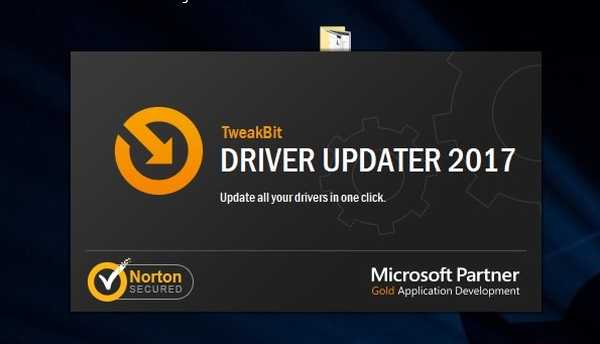
- Uma vez instalado, o programa começará a escanear seu PC em busca de drivers desatualizados automaticamente. O Driver Updater verificará as versões do driver instaladas em relação ao banco de dados de nuvem das versões mais recentes e recomendará as atualizações adequadas. Tudo o que você precisa fazer é esperar que a varredura seja concluída.
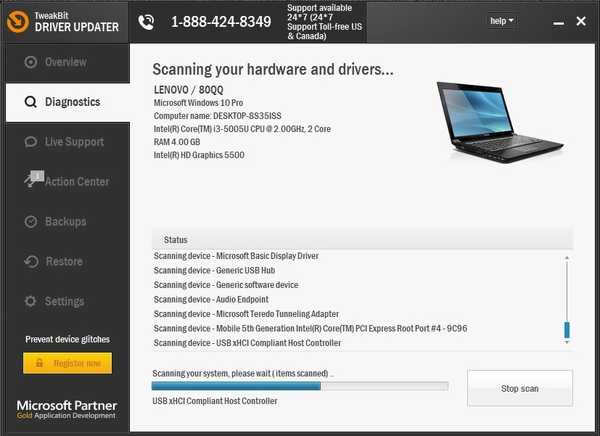
- Após a conclusão da digitalização, você obtém um relatório sobre todos os drivers com problemas encontrados no seu PC. Revise a lista e veja se deseja atualizar cada driver individualmente ou todos de uma vez. Para atualizar um driver de cada vez, clique no link 'Atualizar driver' ao lado do nome do driver. Ou simplesmente clique no botão 'Atualizar tudo' na parte inferior para instalar automaticamente todas as atualizações recomendadas.
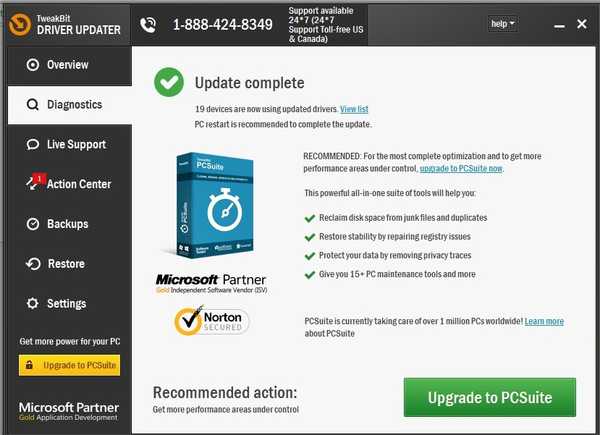
Nota: Alguns drivers precisam ser instalados em várias etapas, então você terá que clicar no botão 'Atualizar' várias vezes até que todos os seus componentes sejam instalados.
aviso Legal: alguns recursos desta ferramenta não são gratuitos.
2. Feche os aplicativos não utilizados
Desligue os aplicativos e programas que consomem a memória do seu sistema antes de iniciar o LoL. Veja como verificar se há algum processo que consuma muita CPU em execução em segundo plano:
1. Digite Gerenciador de tarefas na caixa de pesquisa> no Processos guia, você verá todos os programas atualmente em execução no seu computador
2. Clique no CPU coluna para classificar os processos ativos

3. Selecione os processos que ocupam muita CPU> clique com o botão direito neles> selecione Finalizar tarefa.
O Windows não finaliza uma tarefa no Gerenciador de Tarefas? Conte conosco para resolver o problema.
Você também pode desativar processos não essenciais executando uma inicialização limpa:
- Tipo msconfig no menu Pesquisar> vá para o Serviços aba
- Verifica a Ocultar todos os serviços Microsoft caixa> selecione o botão Desativar tudo
- Clique no Comece guia> selecione o Botão Desativar tudo
- Clique no Aplique botão> OK
- Reinicie o seu computador.
Se você quiser saber como adicionar ou remover aplicativos de inicialização no Windows 10, verifique este guia simples. Além disso, se sua caixa de pesquisa do Windows estiver faltando, recupere-a com apenas algumas etapas simples.
Não consegue abrir o Gerenciador de Tarefas? Não se preocupe, nós temos a solução certa para você.
3. Altere as configurações do jogo
Você também pode brincar com as configurações de League of Legends para encontrar um bom equilíbrio entre desempenho e qualidade. Use a configuração listada abaixo para ver se isso reduz ou resolve os problemas de queda de FPS:
- Configurações: personalizadas
- Resolução: corresponda à resolução da área de trabalho
- Qualidade do Caráter: Muito Baixa
- Qualidade do Ambiente: Muito Baixa
- Sombras: sem sombra
- Qualidade dos efeitos: muito baixa
- Limite de taxa de quadros: 60 FPS
- Aguardar sincronização vertical: desmarcado
- Anti-Aliasing: Desmarcado.
Além disso, ajuste as opções de interface, usando a seguinte configuração:
- Desmarque Ativar animações HUD
- Desmarque Mostrar quadro de destino no ataque
- Desmarque Enable line missile display
- Desmarque Mostrar Alcance de Ataque.
Se você deseja aumentar o FPS no Windows 10, verifique este guia passo a passo.
4. Reinicialize o software da placa gráfica
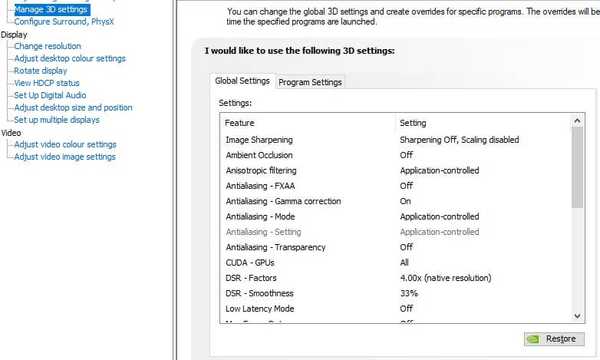
As placas gráficas vêm com seu próprio software: a NVIDIA vem com o Painel de controle NVIDIA e a AMD tem o Catalyst Control Center. Os dois programas permitem que os usuários configurem perfis que podem interferir com o League of Legends.
Ao redefini-los para os valores padrão, você permite que LoL assuma o controle sobre as configurações gráficas.
Como redefinir o painel de controle NVIDIA:
- Clique com o botão direito na área de trabalho> selecione Painel de Controle NVIDIA
- Selecione Gerenciar configurações 3D> selecione Restaurar padrões.
Não é possível abrir o painel de controle NVIDIA no Windows 10? Confira este guia útil para resolver o problema rapidamente.
Como reiniciar o AMD Catalyst Control Center
- Clique com o botão direito na sua área de trabalho> selecione Catalyst Control Center (também conhecido como VISION center)
- Vá para Preferências> clique em Restaurar padrões de fábrica.
5. Repare arquivos de jogos corrompidos
Arquivos de jogo corrompidos podem causar problemas de FPS. Use a função de reparo de arquivo do League of Legends para corrigir arquivos corrompidos:
- Open League of Legends
- Clique no ? ícone no canto superior direito> clique Reparar > espere.
O processo de reparo pode levar até 30 minutos, dependendo da gravidade da situação. Seja paciente.
6. Certifique-se de que seu computador não esteja superaquecendo
Se League of Legends funcionar bem por uma hora e, de repente, ficar lento, provavelmente o computador está superaquecendo. Verifique se há ar extremamente quente saindo do seu computador para ter certeza. Veja como reduzir o superaquecimento ao jogar LoL:
- Limpe as aberturas ou ventiladores do computador com ar comprimido. Os ventiladores de computador costumam ficar obstruídos com poeira, sujeira e cabelos. Limpar as aberturas e ventiladores do seu computador regularmente mantém sua máquina fria.
- Compre um cooler para laptop ou uma almofada de resfriamento. Eles são realmente úteis.
Seu laptop está superaquecendo? Confira este guia útil e traga as coisas de volta ao normal.
7. Desative todos os sons do jogo
Esta é uma solução clássica que geralmente funciona. Você experimentará um aumento de desempenho depois de desativar os sons do jogo.
8. Limpe o registro do seu computador
Todos os programas fazem modificações no registro do sistema. Com o tempo, essas mudanças podem afetar o desempenho do seu computador. Existem vários limpadores de registro que você pode escolher para reparar seu registro. Instale um no seu computador e você notará a diferença.
FAQ: Quedas FPS de League of Legends
- Por que meu FPS cai em League of Legends?
Existem várias possibilidades para quedas de FPS, especialmente em um laptop. No entanto, existem várias soluções para isso, como você pode ver em nosso guia.
- Como faço para corrigir queda de FPS no Windows 10?
Existem algumas coisas a fazer: limitar seu FPS na taxa de atualização do seu monitor (ou habilitar V-Sync) para reduzir a trepidação ou ajustar as configurações do seu laptop.
- Como faço para corrigir quedas de FPS em jogos?
As soluções mencionadas acima funcionarão em qualquer jogo que tenha quedas de FPS. Se você pode alterar os efeitos de partículas e outras configurações de alta tensão, como nuvens volumétricas / neblina, certifique-se de que estão desativados, pois aumentam a gagueira do jogo.
Nota do editor: Esta postagem foi publicada originalmente em março de 2019 e, desde então, foi reformulada e atualizada em março de 2020 para ser atualizada, precisa e abrangente.
- FPS
- Liga dos lendários
 Friendoffriends
Friendoffriends



